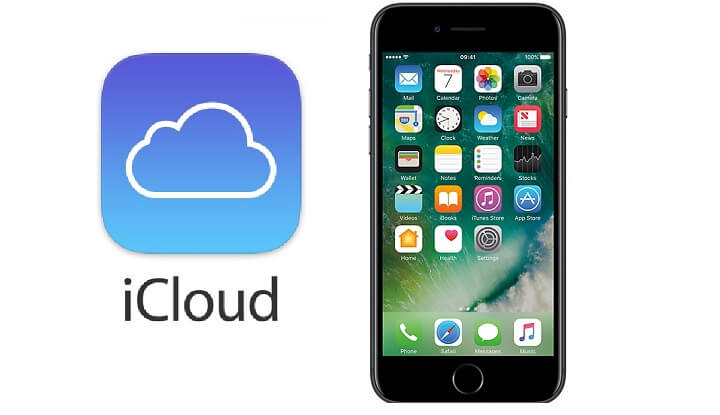
iPhone 7 kullanıcıları cihazlarında bulunan fotoğraf ve videoları bilgisayara aktarabilir. iPhone 7’nin depolama alanında ve iCloud’da fotoğraf, video ve diğer verilerinizi saklayabileceğiniz gibi, hafızanın yetmemesi, dosyaları desktop ortamında barındırmak isteme ve diğer çeşitli sebeplerden dolayı görsel ve medya ögelerini taşıma işlemini gerçekleştirebilirsiniz.
iPhone’dan bilgisayara fotoğrafları neden aktarmalıyım?
- Bildiğiniz üzere iPhone cihazlarında microSD kart desteği bulunmuyor. Çözünürlük değerinin yüksek olması ve yalnızca dahili hafızanın bulunması sebebiyle hafıza çabuk doluyor. Bunun önüne geçmek ve dosyalarınızı başka bir platforma taşıyıp hafızayı azaltmak sizin için yararlı olabilir.
- Yeni bir cihaz almanız durumunda, Örneğin; Android’e geçiş yaptığınızda yeni cihazınızda da dosyaları görüntüleyebilmek için fotoğraf taşıma ayarlarından yararlanabilirsiniz.
iPhone 7’deki fotoğraflarımı hangi yöntemlerle, nasıl aktarabilirim?
1- iCloud fotoğraf arşivini kullanarak aktarım
iCloud, iPhone cihaz kullananlar için geliştirilen bulut depolama alanıdır. iPhone’daki tüm bilgilerinizi iCloud’a yedekleyebileceğiniz gibi bilgisayar üzerinden iCloud’a giriş yapabilir ve dosyalarınızı görüntüleyebilirsiniz.
İlginizi çekebilir:
[button color=”” size=”” type=”square” target=”_blank” link=”https://mobilge.com/iphone-7-yazilim-guncellemesi-nasil-yapilir”]iPhone 7 yazılım güncellemesi nasıl yapılır?[/button]
iCloud fotoğraf arşivini kullanmak için yapılması gerekenler:
- iOS yazılımının güncel olduğundan,
- Aynı Apple kimliğini kullandığınızdan,
- Aktaracağınız aygıta (Windows & Mac) iCloud kuruluğu olduğundan emin olun.
İlginizi çekebilir:
[button color=”” size=”” type=”square” target=”_blank” link=””]Windows için iCloud nasıl indirilir? [/button]
İzlenecek yol:
- iPhone 7’de Ayarlar > iCloud’a gidin.
- Fotoğraflar > iCloud Fotoğraf Arşivini seçin ve etkin duruma getirin.
- Bilgisayarınızdan iCloud’u açın.
- Fotoğraflar > Seçenekler ‘e tıklayın.
- iCloud fotoğraf arşivini seçin.
- Bitti ve Uygula’ya tıklayın.
Bilgisayara aktarma
Bu yöntemi kullanarak Windows Fotoğraf Galerisi aracığılıyla aktarım yapılabilir.
İzlenecek yol:
- iPhone 7’yi USB kablo aracılığıyla bilgisayara bağlayın.
- Ekran kilinin açık olması gerekmektedir.
- Bilgisayar ile bağlantı kurulduğunda karşınıza çıkan güvenlik sorusunu, “İzin ver” olarak seçin.
Windows 10/8 ve 7’de fotoğraf aktarma için aşağıdaki bağlantıyı ziyaret edebilirsiniz.
[button color=”” size=”” type=”outlined” target=”_blank” link=”https://support.microsoft.com/tr-tr/help/17450/windows-8-import-photos”]Windows’ta fotoğraf ve videoları aktarma[/button]
Google Drive & Fotoğraflar
Google Drive, iCloud gibi çalışan bulut depolama sistemidir. Drive kullanıcılara ücretsiz 15GB depolama hakkı tanır ve dosyalar email bilgisinin girilmesiyle bu platforma aktarılabilir.
Google Drive’a aktardığınız tüm dökümanlara farklı bir cihazdan Google oturumu açılarak erişilebilir.
OneDrive & Dropbox
Google Drive ve iCloud’un ardından aktarım yapmak için yararlanabileceğiniz diğer platformlardan öne çıkanlar arasında Microsoft tarafından geliştirilen OneDrive ve diğer popüler platform olan Dropbox bulunuyor.
Not: Windows 10 işletim sisteminde yapacağınız ayarlama ile OneDrive’ı kullanabilir, cihazınızdan otomatik senkronizasyonu etkin hale getirerek, eş zamanlı dosyaları tüm aygıtlardan görüntüleyebilirsiniz.